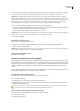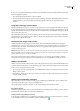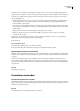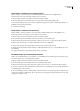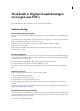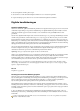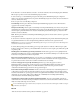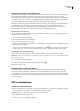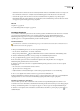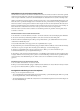Operation Manual
ADOBE READER 8
Handboek
84
Tijdstempel toevoegen aan handtekeningen
U kunt de datum en tijd waarop u het document hebt ondertekend in de handtekening opnemen. Net als handtekeningen
kunt u tijdstempels gemakkelijker verifiëren wanneer deze zijn gekoppeld aan een certificaat van een vertrouwde
certificeringsinstantie. Door een tijdstempel op te nemen kunt u beter aantonen dat het document niet is gewijzigd nadat
u het ondertekende, waardoor u de kans op een ongeldige handtekening verkleint. U kunt een tijdstempel opvragen bij een
externe tijdstempelinstantie of van de certificeringsinstantie die uw digitale id heeft uitgegeven.
Tijdstempels worden weergegeven in het handtekeningveld en in het dialoogvenster Eigenschappen van handtekening. Als
er een tijdstempelserver is geconfigureerd, wordt de tijdstempel weergegeven op het tabblad Datum/tijd in het
dialoogvenster Eigenschappen van handtekening. Is er geen tijdstempelserver geconfigureerd, dan wordt in het veld
Handtekeningen de lokale tijd van de computer op het moment van ondertekening weergegeven.
Een tijdstempelserver configureren
Als u een tijdstempelserver wilt configureren, moet u de servernaam en de URL opgeven of een FDF-bestand (Forms Data
Format) dat de serverinstellingen bevat.
1 Kies Document > Beveiligingsinstellingen.
2 Selecteer Tijdstempelservers aan de linkerkant.
3 Ga op een van de volgende manieren te werk:
• Wanneer u een FDF-bestand met de instellingen voor de tijdstempelserver hebt, klikt u op Importeren . Selecteer het
FDF-bestand en klik op Openen.
• Wanneer u over de URL van de tijdstempelserver beschikt, klikt u op Nieuw . Typ een naam en typ vervolgens de URL
van de server. Geef op of voor de server een gebruikersnaam en wachtwoord vereist zijn en klik vervolgens op OK.
Een tijdstempelserver als standaard instellen
Wanneer u twee of meer tijdstempelservers hebt geconfigureerd, kunt u een ervan als standaardserver instellen.
Opmerking: voordat u een tijdstempelserver als standaard instelt, is het verstandig om te controleren of de tijdstempelinstantie
kosten in rekening brengt.
1 Kies Document > Beveiligingsinstellingen.
2 Selecteer de tijdstempelserver en klik op de knop Standaard instellen .
3 Klik ter bevestiging op OK.
Handtekeningen via grafische tabletten
U kunt PDF's ondertekenen met grafische tabletten en andere invoerapparaten met behulp van software van derden.
Providers van digitale handtekeningen, zoals Silanis en Communication Intelligence Corporation (CIC), bieden deze
functionaliteit in de vorm van een door Acrobat ondersteunde insteekmodule. Het is mogelijk dat de toegang tot bepaalde
versleutelingsfunctiesinAcrobatdoordezeinsteekmoduleswordtbeperkt.Meerinformatieoverexterneprovidersvindtu
op de Adobe-website.
PDF's ondertekenen
Voordat u een PDF ondertekent
U kunt het ondertekeningsproces versnellen en de resultaten optimaliseren door de volgende voorbereidingen te treffen:
• Vraag een digitale id op of maak een door uzelf ondertekende digitale id in Reader.
Opmerking: u kunt geen zelfondertekende digitale id's maken in de FIPS-modus.
• Stel de standaardondertekeningsmethode in.
• Maak een weergave voor de digitale handtekening.